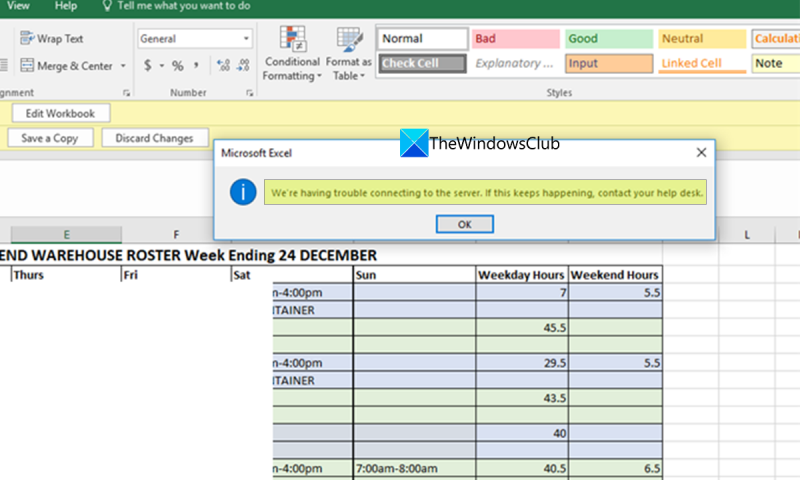Stiamo riscontrando alcuni problemi di connessione al server. Ricevo un errore di Excel. Non sono sicuro di cosa stia succedendo, ma cercheremo di risolvere i problemi e ripristinare il funzionamento il prima possibile. Nel frattempo, potresti provare a utilizzare un programma diverso o contattare il tuo reparto IT per assistenza.
Le organizzazioni utilizzano Microsoft SharePoint per gestire i propri documenti e creare siti Web a cui il team può accedere e utilizzarli. È un luogo sicuro in cui archiviare, organizzare, condividere o accedere alle informazioni da qualsiasi dispositivo. Devi solo avere un browser web per accedervi. È possibile accedere a Word, Excel o qualsiasi file utilizzando le credenziali fornite in questo browser Web utilizzando Microsoft SharePoint. Attualmente utilizzato da molti in tutto il mondo. Alcuni utenti visualizzano un errore Stiamo riscontrando problemi di connessione al server durante l'accesso File Excel da SharePoint . In questa guida, abbiamo diverse soluzioni che possono aiutarti a risolvere il problema.
Il problema si verifica principalmente quando la cartella di SharePoint viene sincronizzata con l'unità locale come copia e si tenta di accedervi. Questo può essere risolto molto facilmente seguendo i passaggi seguenti.
Stiamo riscontrando problemi di connessione all'errore Excel del server

Se tu vedi Stiamo riscontrando problemi di connessione al server Errore di Excel, i seguenti metodi ti aiuteranno a risolverlo facilmente.
- Svuota la cache del browser
- Svuota la cache nell'Area download di Office
- Riconnettere il servizio SharePoint
- Rimuovere le credenziali di Office nel Pannello di controllo
- Scegli l'ultima versione in SharePoint
- Contatta la tua squadra
Entriamo nei dettagli di ciascun metodo e risolviamo il problema.
Windows Movie Maker più tracce audio
1] Svuota la cache del browser
La cache del browser o dell'applicazione potrebbe essere danneggiata o potrebbe essersi verificato un problema. Per questo motivo, potresti riscontrare un errore durante l'accesso al file Excel in SharePoint. Dovresti svuotare la cache del browser o la cache dell'app per risolvere il problema e accedere.
Per cancellare la cache del browser in Chrome,
- aprire Cromo
- Scegliere Più configurazioni
- Quindi seleziona Di più utensili
- Premere Cancella dati di navigazione
- Seleziona gli elementi che desideri rimuovere
- Fare clic su Cancella dati
Vedi se questo aiuta a risolvere il problema.
2] Svuota la cache nell'Area download di Office
Anche la cache dell'Area download di Office nel PC può essere la causa del problema. Devi cancellarlo per risolvere il problema.
Windows 10 modalità aereo
Per cancellare la cache nell'Area download di Office,
- Fare clic sul pulsante di avvio e cercare Centro download di Office
- Poi apri Centro download di Office dai risultati. Premere Impostazioni .
- Scegliere Impostazioni della cache nelle impostazioni. Quindi fare clic su Elimina i file memorizzati nella cache e scegli Elimina le informazioni memorizzate nella cache .
- Clic BENE per terminare il processo.
3] Ricollegare il servizio SharePoint
A volte il file a cui stai tentando di accedere può perdere l'accesso a SharePoint. È necessario riconnettersi al servizio SharePoint affinché l'errore scompaia.
Per riconnettere il servizio SharePoint,
- Apri il file con cui stai riscontrando problemi. Premere File e poi vai a Controllo .
- Sotto Servizio connesso , eliminare il servizio esistente facendo clic su Elimina servizio.
- Quindi fare clic su Aggiungi un servizio e scegli Altri siti per aggiungere il servizio SharePoint Online.
Questo dovrebbe risolvere il problema e consentire di accedere normalmente al file Excel.
4] Rimuovi le credenziali di Office nel Pannello di controllo.
Le credenziali che hai inserito per il tuo account Office offline possono interferire con i file di SharePoint e creare problemi. È necessario rimuovere le credenziali di Office nel Pannello di controllo per risolvere questo problema.
Per cancellare le credenziali di Office nel Pannello di controllo,
- Fare clic sul pulsante di avvio e cercare Pannello di controllo
- Apri il Pannello di controllo dai risultati e fai clic su profili utente
- Quindi fare clic su Gestione delle credenziali di Windows Sotto Responsabile delle credenziali
- Lì vedrai tutte le credenziali associate a Windows e Office. Fare clic sul pulsante a discesa accanto a Credenziali ufficio e fare clic su Eliminare
- Vedrai una finestra di dialogo di conferma. Scegliere SÌ eliminarli.
Ora prova ad accedere al file Excel e verifica se l'errore persiste.
Leggere: Gestione delle credenziali da Credential Manager tramite la riga di comando
come creare un grafico a torta in Excel con più colonne
5] Selezionare l'ultima versione in SharePoint.
Un altro motivo dell'errore è la cronologia delle versioni del particolare file a cui stai tentando di accedere. È necessario selezionare la versione più recente in SharePoint per risolvere questo problema.
Per visualizzare e selezionare l'ultima versione di un file Excel in SharePoint,
- Vai al tuo SharePoint e seleziona il file con cui stai riscontrando problemi.
- Fare clic sui puntini di sospensione accanto al file e selezionare Cronologia delle versioni
- Vedrai diverse versioni dello stesso file. Selezionare l'ultima versione facendo clic sul file e aprendolo.
Verifica se il problema è stato risolto.
controllo della tastiera
Leggere: Come recuperare e ripristinare un file eliminato in SharePoint
6] Contatta la tua squadra
Se nessuno dei metodi di cui sopra ti ha aiutato a risolvere il problema, devi contattare l'amministratore IT del tuo team e risolverlo poiché il problema non può essere risolto dalla tua parte. Il problema potrebbe essere dovuto ad un errore alla fine del comando.
Questi sono i vari metodi con cui è possibile correggere l'errore 'Stiamo riscontrando problemi di connessione al server Excel'.
Perché Excel non si connette al server?
Potrebbero esserci vari problemi con Excel che non si connette al server. Potrebbe esserci un problema con la cache dell'Area download di Office o con i dati locali, potrebbe esserci un problema con la connessione Internet e così via. È necessario risolvere i problemi in base al sintomo e risolverli.
Che cos'è un errore di connessione in Excel?
Un errore di connessione in Excel non è altro che l'impossibilità di accedere a un determinato file Excel. Ciò accade per molti motivi come danneggiamento dei file, problemi di cache, dati non sincronizzati, ecc. Questo può essere facilmente risolto cancellando la cache del Download Center, ecc.
Lettura correlata: Una guida dettagliata a SharePoint per principianti.